Вот так порадовала меня моя ubuntu
[cc lang=”bash”]
# uptime
12:52:18 up 365 days, 13:24, 2 users, load average: 0.64, 0.42, 0.33
[/cc]
Вот так порадовала меня моя ubuntu
[cc lang=”bash”]
# uptime
12:52:18 up 365 days, 13:24, 2 users, load average: 0.64, 0.42, 0.33
[/cc]
mapnik не назойливо требует boost 1.41 и выше.
Далее идёт на сайт буста качаем свежую версию распаковываем, заходим в
[cc lang=”bash”]
cd /tools/jam/src
$ chmod u+x build.sh
$ ./build.sh
[/cc]
переходим в верх каталога и приступаем к сборке
[cc lang=”bash”]
tools/jam/src/bin.linuxx86/bjam –without-mpi stage –build-type=complete –layout=versioned
[/cc]
Минут на 30-40 можно идти курить.
Как всё скомпилится, можно и установить 🙂
[cc lang=”bash”]
tools/jam/src/bin.linuxx86/bjam –without-mpi install
[/cc]
1. ставим зависимости nginx
[cc lang=”bash”]sudo aptitude install libpcre3 libpcre3-dev libpcrecpp0 libssl-dev zlib1g-dev[/cc]
2. Создаём каталог. заходим в него, качаем свежий nginx
[cc lang=”bash”]wget http://sysoev.ru/nginx/nginx-0.7.62.tar.gz[/cc]
3. Извлекаем
[cc lang=”bash”]tar -zxvf nginx-0.7.62.tar.gz[/cc]
4. Заходим в каталог.
[cc lang=”bash”]cd nginx-0.7.62[/cc]
5. Компиляция. вполне стандартные опции, что первые выдал гугл.
[cc lang=”bash”]./configure –sbin-path=/usr/local/sbin –with-http_ssl_module[/cc]
в результате выполнения команды скрипт configure нам подсказывает, что и как будет
[cc lang=”bash”]Configuration summary
+ using system PCRE library
+ using system OpenSSL library
+ md5: using OpenSSL library
+ sha1 library is not used
+ using system zlib library[/cc]
[cc lang=”bash”]nginx path prefix: “/usr/local/nginx”
nginx binary file: “/usr/local/sbin”
nginx configuration prefix: “/usr/local/nginx/conf”
nginx configuration file: “/usr/local/nginx/conf/nginx.conf”
nginx pid file: “/usr/local/nginx/logs/nginx.pid”
nginx error log file: “/usr/local/nginx/logs/error.log”
nginx http access log file: “/usr/local/nginx/logs/access.log”
nginx http client request body temporary files: “client_body_temp”
nginx http proxy temporary files: “proxy_temp”
nginx http fastcgi temporary files: “fastcgi_temp”[/cc]
Где будут находится конфиги, где логи т. п.
далее
[cc lang=”bash”]make && make install[/cc]
Вот и всё nginx готов к работе.
Можно его запустить командой
[cc lang=”bash”]sudo /usr/local/sbin/nginx[/cc]
Если мы хотим чтобы он запустился с вашими уже рабочими конфигурационными файлами. то создаём символическую ссылку предварительно удалив /usr/local/nginx/conf
[cc lang=”bash”]ln -s /etc/nginx /usr/local/nginx/conf[/cc]
6. Правка скрипта запуска.
т.к. до этого у меня стоял пакет из репозитория, остались и рабочие файлы конфигурации и скрипт управления nginx (/etc/init.d/nginx)
скорректируем его с учётом нового места установки nginx
[cc lang=”bash”]DAEMON=/usr/local/sbin/nginx[/cc]
7. если до этого был установлен Nginx из пакета. то можно его удалить.
[cc lang=”bash”]apt-get remove nginx[/cc]
8. запускаем
[cc lang=”bash”]/etc/init.d/nginx start[/cc]
9. Проверяем работу сайта.
Оказалось вот на столько просто 🙂
PS Данный топик был отправлен мною в песочницу Хабра.
Вот заставляет же жизнь под админивать сервера, и зачастую это нечто старое типо 6-9 редхата и тому подобные древности.
Дистрибутив можно определить несколькими способами.
[cc lang=”bash”]cat /etc/*-release
DISTRIB_ID=Ubuntu
DISTRIB_RELEASE=8.04
DISTRIB_CODENAME=hardy
DISTRIB_DESCRIPTION=”Ubuntu 8.04.2″[/cc]
Также можно.
[cc lang=”bash”]lsb_release -a
No LSB modules are available.
Distributor ID: Ubuntu
Description: Ubuntu 8.04.2
Release: 8.04
Codename: hardy[/cc]
И ещё можно
[cc lang=”bash”]cat /etc/issue
Ubuntu 8.04.2 \n \l[/cc]
В случаи с редхадо подобными можно попробовать так
[cc lang=”bash”]# cat /proc/version
Linux version 2.6.24-23-server (buildd@palmer) (gcc version 4.2.4 (Ubuntu 4.2.4-1ubuntu3)) #1 SMP Wed Apr 1 22:22:14 UTC 2009[/cc]
Там зачастую говорят какой ршел стоит.
И так есть у нас вбитые правила и мы хотим чтоб они при рестарте сами вгружались.
1 сохраняем правила в файл
[cc lang=”bash”]sudo iptables-save > /etc/iptables.up.rules[/cc]
Дальше в конец файла /etc/network/interfaces дописываем
[cc lang=”bash”]pre-up iptables-restore < /etc/iptables.up.rules[/cc]
Ребутемся и проверяем iptables -L